

В программе RIP можно изменять параметры носителей того или иного профиля носителей.
Параметры носителей можно отрегулировать только при создании нового профиля носителя или редактировании существующего профиля носителя. Рекомендуется использовать профили носителей Colorado 1650 и не изменять параметры носителей. Только опытные пользователи или специалисты по нанесению должны редактировать профили носителей, а также регулировать параметры носителей.
Изменение параметров носителя может вызвать повреждения принтера, что может аннулировать гарантийное обслуживание устройства.
Изменение параметров носителя может привести к плохому качеству печати.
В данном руководстве представлена основная информация для создания и изменения профилей носителя. Профилирование - это задача для эксперта, для которой требуется дополнительная информация и инструменты, не описанные в данном руководстве. Обратитесь в местную организацию поддержки, если хотите создать или изменить профили носителей.
Местонахождение параметров носителей может быть разным, в зависимости от используемой программы RIP. Дополнительную информацию см. в Управление профилями носителей в ONYX, Управление профилями носителей в Caldera.
|
[Media setting ] |
Описание |
|---|---|
|
[Automatic advance correction] |
Печать желтых или черных меток на носителе, которые принтер использует как руководство для оптимизации точности шага носителя. Выберите [Normal] для печати желтых меток или [Enhanced] для печати черных меток. Выберите [None] , если не хотите печатать метки. Используйте [Enhanced] по умолчанию для большинства типов носителей. Принтеру проще обнаруживать черные метки, благодаря чему достигается максимальная точность шага подачи носителя. Обратите внимание, что эти метки видимы невооруженным глазом, в отличие от желтых меток. В зависимости от ваших задач может потребоваться вырезать черные метки из печатной продукции. Используйте [Normal] , если обычно используются гладкие белые непрозрачные неотражающие типы носителей, или если для ваших задач требуются метки, невидимые невооруженным глазом. Если принтер не может считывать метки из-за используемого типа носителя, на панели оператора появляется сообщение. Выберите [None] , когда невозможно прочитать ни желтые, ни черные метки. См. Решение специфических проблем с качеством. Использование указанных меток оказывает влияние на ширину печати: В случае параметра [None] ширина не добавляется, но используется поле по умолчанию размером 5,3 мм (0,21 дюйма), поле [Normal] 9 мм (0,35 дюйма), поле [Enhanced] 17,5 мм (0,69 дюйма).
|
|
[Vacuum power] |
Контроль всасывания носителя на тигле. Согласно категории носителя используются значения по умолчанию для каждой из доступных пяти зон. Меняйте мощность вакуума, только если возникнут проблемы:
Расположение зон А, B, C, D, E, с направлением транспортировки носителя (1): 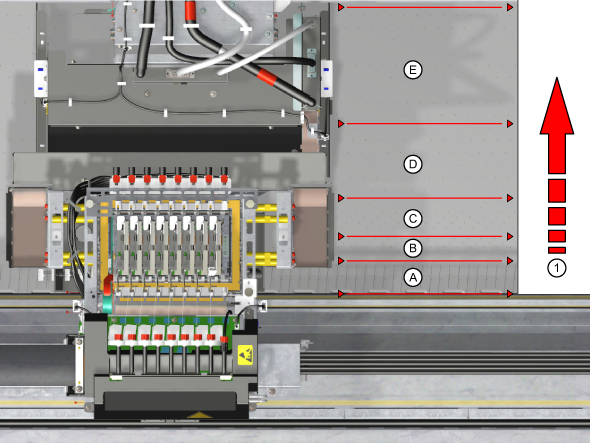
|
|
Граница полосы 1. Две соседние полосы / два соседних прохода печатающей головки должны быть без наложений (темные линии) и пробелов (белые линии). 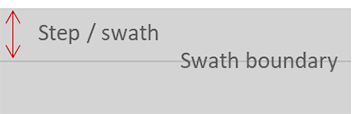
|
|
|
[Winding tension] |
Контроль намотки. Для печати без намотки или для намотки без штанги для регулирования натяжения выберите [No tension bar] . Для некоторых типов носителей необходимо наматывать носитель с помощью штанги для регулирования натяжения, чтобы обеспечить его плавное движение. Выберите [Tension bar] для слабого носителя, чувствительного к короблению, но не слишком жесткого. Выберите [Locked tension bar] для очень жесткого носителя. В зависимости от выбранного параметра, на панели оператора появится сообщение с требованием закрепить носитель клейкой лентой, заблокировать или установить штангу для регулирования натяжения. Изменив настройку, обязательно перезагрузите рулон носителя в выдвижной отсек носителя. Только после этого изменение вступит в силу. |
|
[Auto media advance] |
Предотвращает появление отметок от прижимного ролика, которые могут появляться на чувствительных носителях, когда он стоит без движения или лежит на тигле принтера дольше двух минут. Когда вы создаете новый профиль носителя, [Auto media advance] по умолчанию отключается. Если этот параметр включен, носитель выдвигается дальше точки давления в начале задания печати или по запросу ручной резки. В зависимости от положения носителя при установке этого параметра может быть намотано вперед больше длины носителя.
|
|
[Carriage elevation ] |
Контроль высоты каретки. Если выбрано [Automatic] , оптимальная высота каретки автоматически определяется на основании [Media thickness ] , установленной в профиле носителя. Рекомендуется выбрать режим [Automatic] , так как это позволит добиться наилучшего качества печати. Выбирайте параметр [Highest] только в случае экспериментирования с новым носителем, который может задевать каретку. |
|
[Manual loading] |
Используйте этот параметр при печати на слабых или скрученных носителях. В основном используется с передней кромкой твердого носителя. Определение толщины выполняется непосредственно перед печатью в позиции печатающей головки. Можно открыть верхнюю крышку и вручную установить носитель на место. |
|
[Suitable for printer cutter ] |
Контроль использования режущего инструмента принтера. Отключите использование автоматического режущего инструмента, если он не подходит для данного типа носителя, например, с текстильными, брезентовыми или тяжелыми баннерами. Если данная функция отключена, принтер попросит оператора обрезать носитель вручную. Изменив настройку, обязательно перезагрузите рулон носителя в выдвижной отсек носителя. Только после этого изменение вступит в силу. |
|
[Outer core diameter ] |
Укажите наружный диаметр сердечника носителя в миллиметрах. Имея эту информацию и данные, собранные при выполнении заданий печати, принтер рассчитает оставшуюся длину носителя. Если [Остающаяся длина] отображается как [Неизвестно] на панели оператора, продолжайте печать, пока не появится возможность рассчитать оставшуюся длину носителя. Изменив настройку, обязательно перезагрузите рулон носителя в выдвижной отсек носителя. Только после этого изменение вступит в силу. |
|
[Media thickness ] |
Заполните толщину носителя перед первой загрузкой носителя. Это значение представляет общую толщину носителя, например для самоклеящейся виниловой пленки, ПВХ, в т.ч. подкладку. Для калибровки каретки печатающей головки необходимо правильно задать толщину носителя, которая определяет высоту каретки печатающей головки.
|
|
[Moist sensitivity] |
Запрещает печать на носителе, который мог подвернуться воздействию сырости и влаги. Когда вы создаете новый профиль носителя, [Moist sensitivity] по умолчанию отключается: параметр устанавливается на 0. В случае активации принтер перематывает носитель вперед в начале выполнения задания печати или при поступлении запроса на ручное отрезание по истечении заданного времени бездействия: где значение[1] устанавливает максимальное время (1800 сек), [2] – 250 сек, а [3] – минимальное время (120 сек). При выдвижении носителя вперед та часть носителя, которая лежит на тигле или находится в неподвижном загруженном положении, не используется для печати. Рекомендуется использовать настройку чувствительности к влаге при использовании носителя на бумажной основе, который чувствителен и подвергается изменениям температуры и влажности. Таким образом вы предотвращаете печать на волнистом и смятом носителе, а качество печати не ухудшится. Неверная чувствительность к влаге может привести к короблению и сминанию носителя. Это может вызвать повреждение каретки и повреждения машины, что может аннулировать гарантийное обслуживание устройства.
|
|
Параметры носителей |
Описание |
|---|---|
|
[Printer platen temperature] |
Контроль температуры тигля. Как правило, нет необходимости изменять эти настройки. Поэтому рекомендуется сохранить этот параметр, как определено в профиле носителя, и изменять его только после консультации со специалистом по приложениям. |
|
[Precure power] |
Контроль интенсивности излучения светодиода для закрепления краски для первой части зоны закрепления. Значением по умолчанию является 0. Выполните точную регулировку, уменьшая или увеличивая данное значение, и минимизируйте образование глянцевого полошения, особенно на затемненных участках. Если полностью выключить [Precure power ] , сцепление краски может улучшиться, но это может привести к образованию глянцевых полос. Светодиод выключается, если для данного параметра задано значение -5. Точно отрегулируйте с небольшими шагами по 1 или 2 за раз. Изменение параметров закрепления краски может привести к недостаточному высыханию слоя УФ-краски. В случае изменения данных параметров используйте нитриловые перчатки, пригодные для работы с Colorado 1650, при первом обращении с печатной продукцией для предотвращения возможного контакта с неотвердевшей краской. Изменение параметров закрепления краски может привести к недостаточному высыханию слоя УФ-краски. Особенно в сочетании с параметром [Moist protection] существует риск загрязнения принтера. В случае загрязнения устройства очистите его или обратитесь к местному сервисному представителю. |
|
[Throughcure/Postcure power] |
Контроль интенсивности излучения светодиода для закрепления краски для последующей части зоны закрепления. Значением по умолчанию является 0. Увеличьте данное значение, чтобы избавиться от пятен из-за трения или неполностью высохшей краски. Уменьшите данное значение, чтобы минимизировать появление белесоватости на затемненных участках. Уменьшите данное значение, чтобы ограничить нагревание носителя. Светодиод не может быть выключен. Изменение параметров закрепления краски может привести к недостаточному высыханию слоя УФ-краски. В случае изменения данных параметров используйте нитриловые перчатки, пригодные для работы с Colorado 1650, при первом обращении с печатной продукцией для предотвращения возможного контакта с неотвердевшей краской. Изменение параметров закрепления краски может привести к недостаточному высыханию слоя УФ-краски. Особенно в сочетании с параметром [Moist protection] существует риск загрязнения принтера. В случае загрязнения устройства очистите его или обратитесь к местному сервисному представителю.  Пятнистость
Пятнистость |
|
[Pincure power] |
Контроль интенсивности излучения светодиода для закрепления краски при печати на матовом носителе. Значением по умолчанию является 0. Увеличение или уменьшение значения глянца, т.е. соответственно для тонкой регулировки значения блеска. Уменьшите значение, чтобы снизить тепловую нагрузку на чувствительный носитель. Уменьшите значение, чтобы в итоге снизить видимость всасывающих отверстий на поверхности печати в случае очень тонких носителей. Светодиод не может быть выключен. Изменение параметров закрепления краски может привести к недостаточному высыханию слоя УФ-краски. В случае изменения данных параметров используйте нитриловые перчатки, пригодные для работы с Colorado 1650, при первом обращении с печатной продукцией для предотвращения возможного контакта с неотвердевшей краской. Изменение параметров закрепления краски может привести к недостаточному высыханию слоя УФ-краски. Особенно в сочетании с параметром [Moist protection] существует риск загрязнения принтера. В случае загрязнения устройства очистите его или обратитесь к местному сервисному представителю. |
|
[Advance correction (Caldera) / Step correction (ONYX)] |
Контроль среднего размера шага для выбранного носителя и режима печати. Изменяйте данный параметр только в том случае, если калибровка носителя и [Automatic advance correction] не помогают в достаточной степени повысить качество печати. Снижение небольшими шагами в случае постоянных световых линий (на границе полосы). Увеличение большими шагами в случае постоянных темных линий. В том случае, если присутствуют как светлые, так и темные линии, исправить это с помощью данного параметра невозможно.
|
|
[Print strategy] |
Контролирует стратегию печати, используемую для нанесения слоев краски. При использовании правильной стратегии печати краска располагается так, чтобы оптимизировать качество печати, особенно сократить артефакты на границах рядов полос. Настройку [Print strategy] можно выбрать в режимах печати, показанных на рисунке ниже «Выбор стратегии печати». Для всех прочих режимов печати [Print strategy 1] является значением по умолчанию, которое нельзя изменять. Другое значение следует выбирать только для определенных носителей или когда необходимо оптимизировать качество печати, особенно сократить артефакты на границах рядов полос. Всегда проверяйте качество печати после изменения значения. Более подробную информацию о выборе параметра [Print strategy] см. в пункте ниже.
|
|
[Optimized color profiling] |
Уровень [Optimized color profiling] задается как часть последовательности профилирования цвета. Если для уровня задано значение 1, цветовая коррекция отсутствует. В случае гофрености (см. Гофреность) увеличьте [Optimized color profiling], чтобы оптимизировать расход краски. Это позволит снизить риск появления гофрености. |
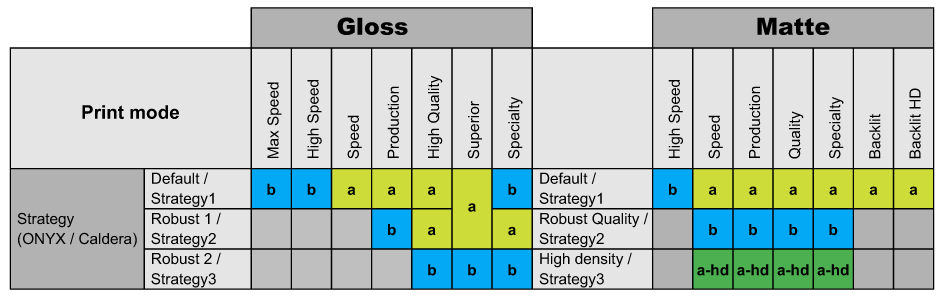
|
Тип стратегии «b» является более надежным, чем тип «a» (тот же режим печати) для: граничных линий полосы или градиентного полошения (изменение оптической плотности / глянца в пределах полосы). |
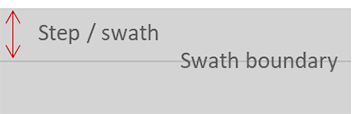
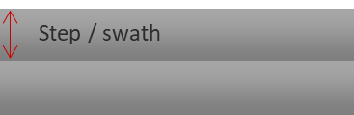
|
|
Риск в случае стратегии «b»: Полошение в форме «зебры» (изменяется слева направо и от полосы к полосе). Этого не происходит в случае стратегии типа «a». |
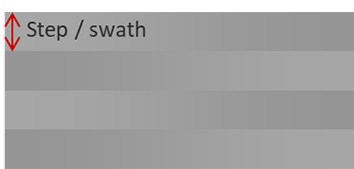
|
|
Тип «a-hd» аналогичен типу «a», но допускает более высокую оптическую плотность, и при этом существует более высокий риск возникновения проблем с качеством изображения. |
Используйте таблицы ниже для диагностики возможных проблем, связанных с носителями и режимами печати. Начните с левого столбца таблицы и найдите свою ситуацию. Прочитайте таблицу слева направо для поиска проблемы и решения или действия, которое необходимо предпринять.
|
Тип печатного материала |
Стратегия (ONYX / Caldera) |
Результат / действие |
Стратегия (ONYX / Caldera) |
Результат / действие |
|---|---|---|---|---|
|
Структурно |
Высокая плотность / Стратегия 3 |
Без действия |
||
|
Плавно |
По умолчанию / Стратегия 1 |
Качество печати в норме |
||
|
Линии на границе полосы или градиентное полошение |
Надежное качество / Стратегия 2 |
Качество печати в норме |
||
|
Качество печати не в норме, выберите более медленный режим печати |
|
Режим |
Стратегия (ONYX / Caldera) |
Результат / действие |
Стратегия (ONYX / Caldera) |
Результат / действие |
|---|---|---|---|---|
|
Производство |
По умолчанию / Стратегия 1 |
Пошаговые маркеры бумаги Откл. (AAC) Менее надежное для пошаговых изменений носителя* Скорость = 57 м2/час (187 футов2/час) |
||
|
Улучшенный шаг носителя / Стратегия 2 |
Пошаговые маркеры бумаги Вкл. (AAC) Более надежное для пошаговых изменений носителя* Более надежное для градиентное полошение Скорость = 53 м2/час (173,9 фута2/час) |
|||
|
Режим высокого качества Режим сверхвысокого качества Особый режим |
По умолчанию / Стратегия 1 |
Носитель с меньшим распространением краски или видимое полошение |
Надежное качество 1 / Стратегия 2 |
|
|
Линии разной оптической плотности на границе полосы или градиентное полошение |
Надежное качество 2 / Стратегия 3 |
Качество печати в норме |
||
|
Качество печати не в норме, выберите более медленный режим печати |
* Шаг носителя может быть виден как темные или светлые линии на границе полосы.